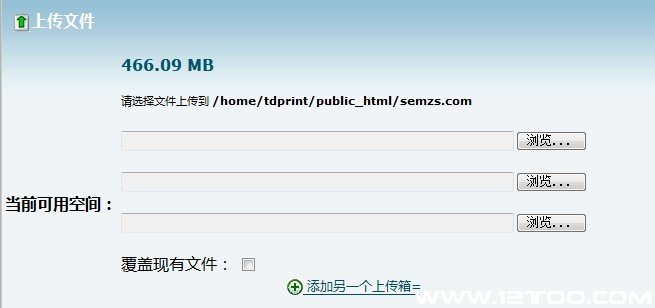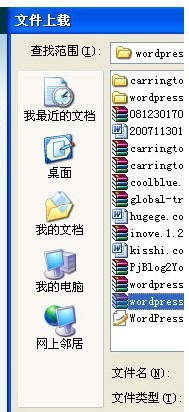第一步:域名解析,根据域名注册商不同,解析操作上会有些细微的差别,总体来说,域名解析的时候只要添加一个A纪录就可以了,然后填上你主机的IP。域名生效的时间一般在24小时之内生效,判断域名有没有生效的方法如下:开始,运行,然后输入”cmd”,最后输入”ping ***.net“命令,ping与域名中间有一个空格,如果发现上面的IP和你主机的IP一样,就说明已经生效了。

第二步:创建数据库和用户名,数据库需要自己手动在空间后台创建,创建一个数据库,同时创建一个数据库用户名,最后给予权限。
1、进入空间后台,找到MySQL数据库。进入到“MySQL数据库”,自定义一个名字,然后生成数据库。数据库名字的格式为“主机名_自定义名称”,例如***.net。提醒:数据库密码最好复杂一点,可以用密码生成器自动生成一个,这里的密码是需要用记事本保存起来的,安装程序的时候需要用到。
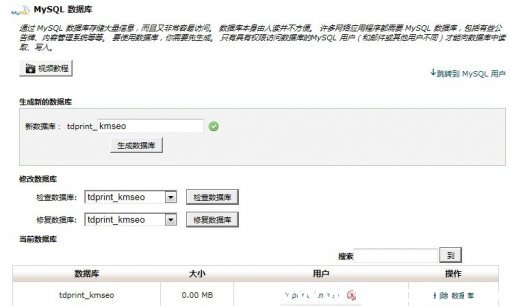
2、添加数据库用户名和给予权限。
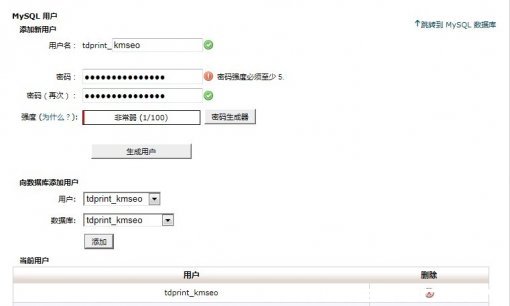
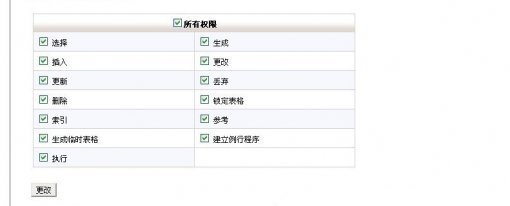
第三步:在附加域里绑定域名,我使用的是全来主机,不知道其他的有没有步骤。
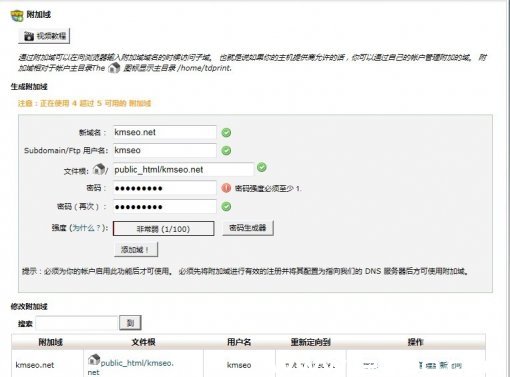
第四步:上传WordPress压缩包
1、从下载最新的WordPress中文版。
2、回到cPanel首页,找到“文件”-“文件管理器”,点进去。
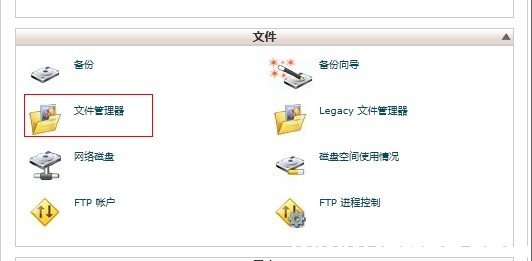
3、选择根目录然后直接点 “Go”

4、开始上传Wordpress压缩包,选择“上传”,进入之后界面如下,然后选择压缩包所在目录,直接上传。